1、首先在Windows10系统中依次点击开始/excel2019的菜单项。

2、然后点击excel2019菜单栏上的“文件”菜单。

3、接着点击菜单栏中的选项菜单。
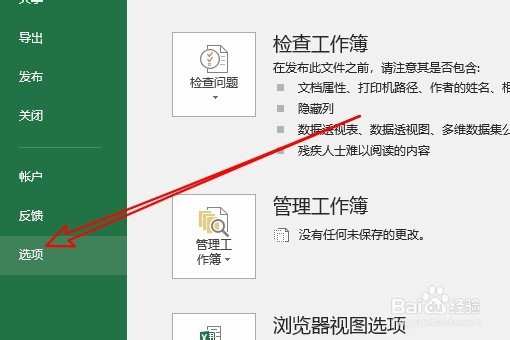
4、接下来在打开的Excel选项窗口,点击左侧的高级菜单项。
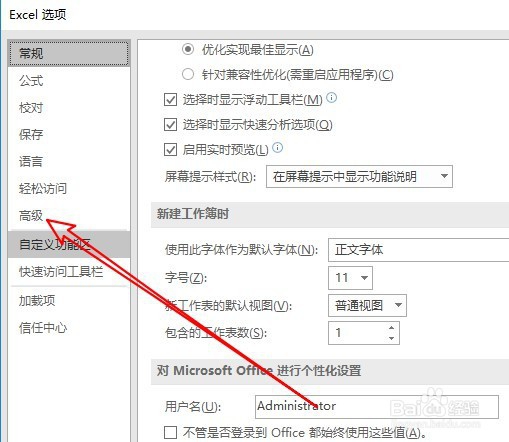
5、然后在右侧的窗口中找到“图形的高质量模式”设置项。

6、点击勾选该设置项前面的复选框就可以了。

7、总结:1、首先在Windows10系统中依次点击开始/excel2019的菜单项。2、然后点击excel2019菜单栏上的“文件惯墀眚篪”菜单。3、接着点击菜单栏中的选项菜单。4、接下来在打开的Excel选项窗口,点击左侧的高级菜单项。5、然后在右侧的窗口中找到“图形的高质量模式”设置项。6、点击勾选该设置项前面的复选框就可以了。
